Erste Hilfe
- Cache leeren & Cookies löschen
- Temporäre Dateien löschen
- Flashplayer Cache leeren
1. Cache leeren & Cookies löschen
[Blockierte Grafik: http://s14.directupload.net/images/141021/yrgoykrk.jpg]
Anleitung für Internet Explorer (IE)ab Version 10
Falls ältere Versionen benutzt werden, bitte nach einer Anleitung im Internet
suchen, oder hier im Forum nachfragen. Trotzdem sollte nicht zuletzt wegen erheblicher
Sicherheitsrisiken stets die aktuelle Version genutzt werden.
-
Anleitung über die Menüleiste
- Wähle im Menü "Extras" auf "Browserverlauf löschen...".
- Wähle "Temporäre Internet- und Websitedateien" sowie
"Cookies und Websitedaten" aus und mit "Löschen" bestätigen.
-
Anleitung ohne Menüleiste
- Wähle das Schraubensymbol und wähle "Internetoptionen" aus.
- Wähle in der Registerkarte "Allgemein" bei "Browserverlauf"
auf "Löschen...". - Wähle "Temporäre Internet- und Websitedateien" sowie
"Cookies und Websitedaten" aus und mit "Löschen" bestätigen.
[Blockierte Grafik: http://s14.directupload.net/images/141021/sx3zat4c.jpg]
Anleitung für Mozilla Firefox ab Version 21
Falls ältere Versionen benutzt werden, bitte nach einer Anleitung im Internet
suchen, oder hier im Forum nachfragen. Trotzdem sollte nicht zuletzt wegen erheblicher
Sicherheitsrisiken stets die aktuelle Version genutzt werden.
- Wähle im Menü "Chronik" auf "Neueste Chronik löschen...".
- Wähle in der Dropdown-Liste oben "Alles" aus.
- Wähle im Menü "Details" unten "Cookies" und "Cache" aus.
- Mit "Jetzt löschen" bestätigen.
[Blockierte Grafik: http://s14.directupload.net/images/141021/kc7t53dh.jpg]
Anleitung für Google Chrome
- Wähle das Symbol für die Einstellungen (drei horizontale Balken).
- Wähle "Einstellungen bzw. Tools" und dann "Browserdaten
löschen..." aus. - Wähle in der Dropdown-Liste "Gesamter Zeitraum" aus.
- Wähle in der Liste "Browserverlauf", "Cookies und andere
Website- und Plug-in-Daten löschen" sowie "Bilder und Dateien im Cache" aus. - Mit "Browserdaten löschen" bestätigen.
[Blockierte Grafik: http://s14.directupload.net/images/141021/v6qes7cw.jpg]
Anleitung für Opera ab Version 16
Falls ältere Versionen benutzt werden, bitte nach einer Anleitung im Internet
suchen, oder hier im Forum nachfragen. Trotzdem sollte nicht zuletzt wegen erheblicher
Sicherheitsrisiken stets die aktuelle Version genutzt werden.
- Wähle den Button "Opera".
- Wähle "Weitere Tools" und dann "Browserdaten löschen" aus.
- Wähle in der Dropdown-Liste "Seit der Installation" aus.
- Wähle in der Liste "Cookies und andere Websitedaten" sowie
"Cache" aus - Mit "Browserdaten löschen" bestätigen.
2. Temporäre Dateien löschen
3. Flashplayer Cache leeren